文章詳情頁
win10系統設置自動掃描U盤的方法
瀏覽:108日期:2023-03-25 18:48:09
在我們操作電腦的時候經常會需要用到一些外部設備,U盤就是最常見的,我們會需要通過U盤來進行一些文件的發送和儲存,很多時候用戶在使用U盤時都會設置系統自動掃描U盤的功能,這樣可以在U盤插入電腦之后對U盤中的一些文件以及存在的安全隱患進行掃描,不過也有一些win10系統的用戶反映自己的電腦不會自動掃描U盤,那么在接下來的教程中小編就跟大家分享一下在win10系統中設置系統自動掃描U盤的具體操作方法吧,感興趣的朋友不妨一起來看看這篇方法教程,希望這篇教程能夠幫助到大家。
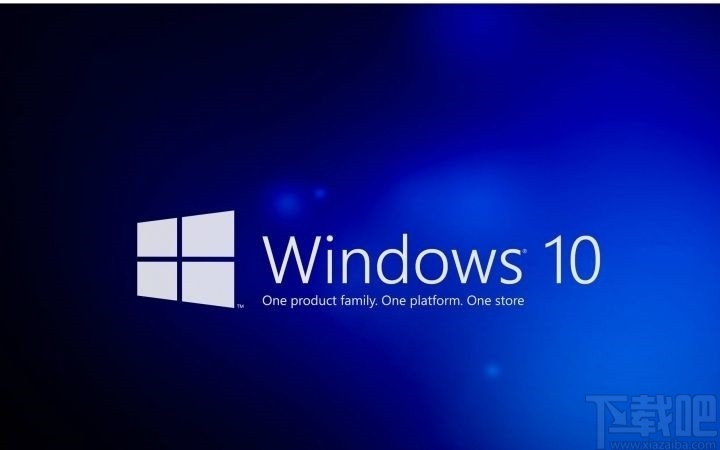
1.首先第一步我們需要打開系統的運行窗口,然后在其中輸入gpedit.msc命令之后點擊確定按鈕,就會打開本地組策略編輯器界面了。
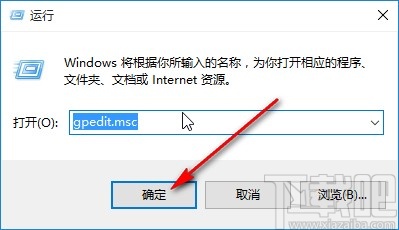
2.打開這個界面之后,在計算機配置下方點擊打開管理模板,然后再點擊打開Windows組件這個選項。

3.打開之后在Windows組件中找到Windows Defender防病毒程序這個選項,點擊打開它,在它下方找到“掃描”這個選項,然后在右邊找到“掃描可移動驅動器”這個選項并雙擊。

4.雙擊這個選項之后,進入到這個功能的屬性設置界面,我們在界面中將配置設置為“已啟用”這個選項,這樣就可以成功設置自動掃描U盤了。
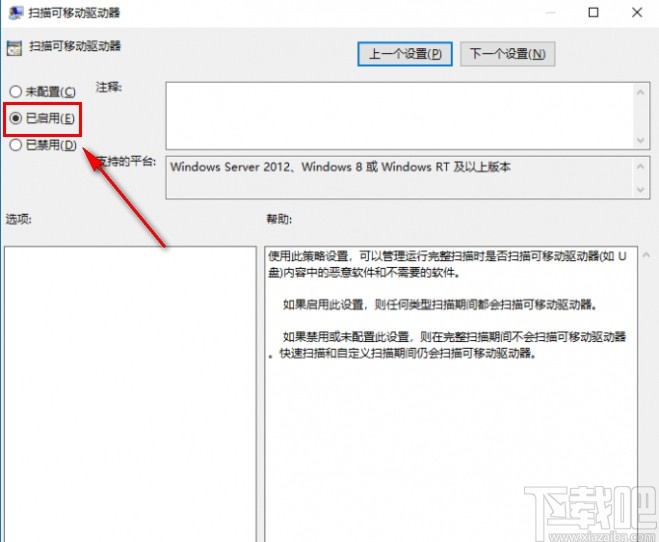
以上就是小編今天跟大家分享的使用win10系統的時候設置自動掃描U盤的具體操作方法,感興趣的朋友不妨一起來看看這篇方法教程,希望能夠對大家有所幫助。
相關文章:
1. 新手怎么用U盤裝Win10系統?2. Win10系統提示“丟失msvcr100.dl”怎么辦?丟失msvcr100.dl解決方法分享3. win10系統應用商店切換到全屏模式的方法4. win10系統下解決百度瀏覽器賬號登錄不上的原因5. Win10系統怎么清理應用商店垃圾?應用商店垃圾清理6. Win10系統無法登錄便箋如何解決?OneNote(便箋)無法登錄解決方法7. 一鍵重裝Win10系統哪個好 一鍵重裝Win10哪個干凈8. Win10系統遠程桌面連接時沒有顯示對方的任務欄怎么辦?9. 怎樣解決win10系統無法安裝IE瀏覽器?解決的方法介紹10. Win10系統藍屏錯誤DPC怎么解決?Win10藍屏錯誤DPC解決方法
排行榜

 網公網安備
網公網安備